Cuando agrega una página moderna a un sitio, agrega y personaliza elementos web, que son los bloques de creación de la página. Este artículo se centra en el elemento web Actividad del sitio.
Este elemento web muestra automáticamente la actividad reciente en su sitio, como archivos cargados, modificaciones realizadas, listas y bibliotecas creadas, etc. Solo tiene que agregar el elemento web y la actividad más reciente se extrae automáticamente.
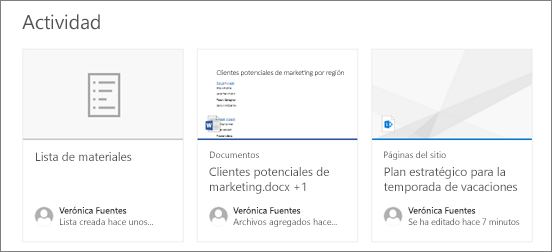
Agregar el elemento web Actividad de sitio a la página
-
Si aún no está en modo de edición, haga clic en Editar en la parte superior derecha de la página. Busque el cuadro de herramientas (

-
Seleccione Ver todos los elementos web y, después, seleccione o arrastre y coloque Actividad de sitio en la lista de elementos web.
-
Para cambiar el número de elementos que se muestran en la página, haga clic en Editar propiedades (








